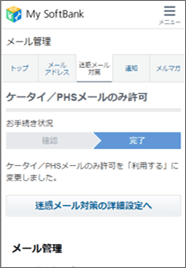戻る
ケータイ・PHSからのメールのみ許可
本ページの操作で、S!メール(MMS)とEメール(i)での迷惑メール設定が可能です。
ケータイ/PHSからのみ許可設定方法をご案内いたします。
携帯電話またはPHSからのメールのみ許可し、パソコンからのメールはすべて拒否する設定です。「ケータイ/PHSからのみ許可」を設定していても、「受信許可リスト」「受信拒否リスト」を一緒に使うことができます。
これからご説明する操作は、My SoftBank へのアクセスが必要です。
My SoftBankログイン
迷惑メールブロック設定をする
ケータイ/PHSからのメールのみ受信する手順
-
My SoftBank へアクセスし、「メール設定」を押します。1ステップ1
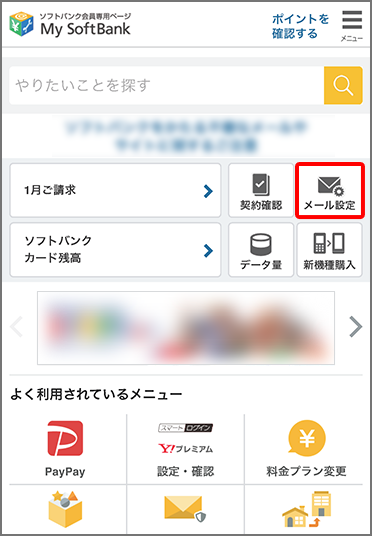
-
「迷惑メール対策」を押します。2ステップ2
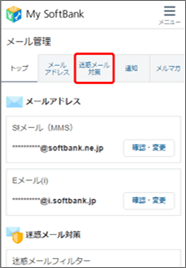
-
「詳細設定をみる」を押します。3ステップ3
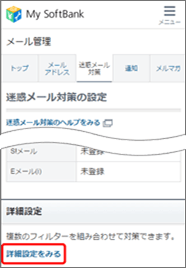
-
「Eメール(i)」を押します。4ステップ4
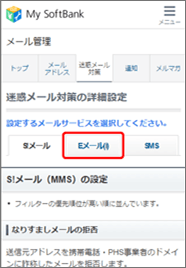
- S!メール(MMS)の設定を行う場合は、「S!メール」を選択してください。
-
「ケータイ/PHSからのみ許可」の「変更する」を押します。5ステップ5
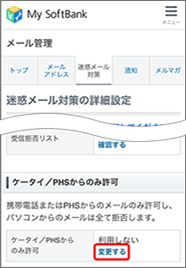
-
設定内容を確認し、「変更する」を押します。6ステップ6

-
設定完了です。7ステップ7